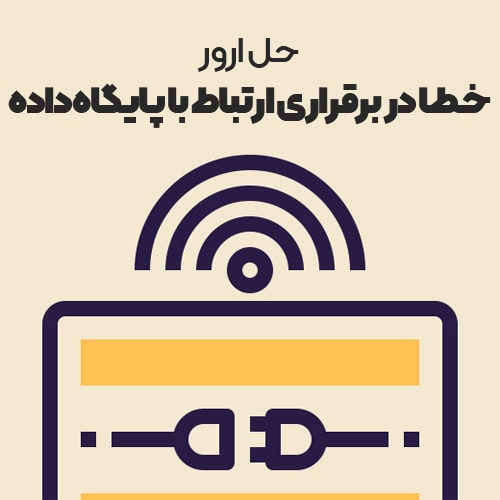با آموزش رفع خطای عدم ارتباط با پایگاه داده وردپرسی و حل مشکل خطا در برقراری ارتباط با پایگاهداده وردپرس در خدمت شما هستیم. آیا با مشکل، خطا در ایجاد ارتباط با پایگاه داده مواجه شده اید؟ متاسفانه این ارور، باعث می شود نتوانید به وب سایت وردپرسی خود دسترسی داشته باشید.
این خطا البته گاهاً در برخی دیگر از بخش های وردپرس، به صورت دیگری و با عنوان نمیتوان پایگاهداده را انتخاب کرد نمایش داده می شود.
خطای عدم اتصال به پایگاه داده زمانی رخ می دهد که وردپرس نتواند به دیتابیس، متصل شود و عوامل مختلفی می تواند باعث این موضوع شود. در این مقاله عوامل ذکر شده را بررسی می کنیم و برای هریک، راه حلی ارائه می دهیم.
آنچه در این مقاله می خوانید :
دلایل رخداد خطای اتصال به دیتابیس چیست؟
برخی از دلایل رخ دادن خطا در برقراری ارتباط با پایگاهداده وردپرس می تواند موارد زیر باشد:
- اطلاعات غلطی که در هنگام تنظیمات وردپرس وارد کرده اید.
- تغییر در اطلاعات مربوط به دیتابیس در فایل wp-config.php
- خراب بودن پایگاه داده
- پاسخگو نبودن سرور دیتابیس
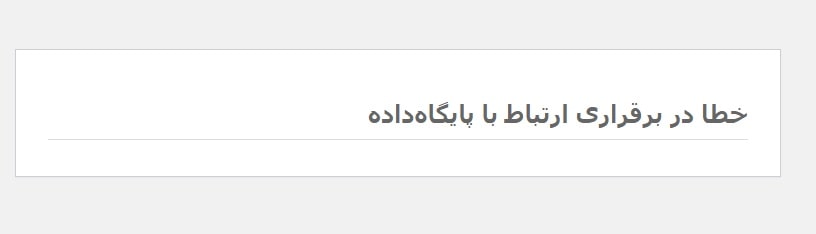
اما این مشکل می تواند در برخی مسیر های دیگر سایت ، مانند بخش لاگین وردپرس (wp-admin) به شکل زیر نمایان شود.
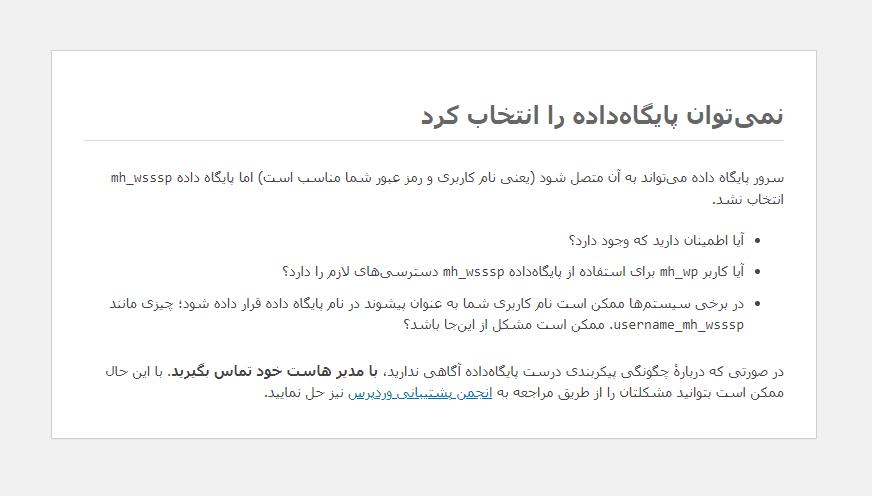
“سرور پایگاه داده میتواند به آن متصل شود (یعنی نام کاربری و رمز عبور شما مناسب است) اما پایگاه داده X انتخاب نشد.”
پایگاه داده (دیتابیس) یک نرم افزار، برای ذخیره سازی، سازماندهی و بازیابی اطلاعات است که کمک شایانی در زمینه های گفته شده به برنامه های دیگر می کند.
وردپرس هم یک سیستم مدیریت محتوا است که از پایگاه داده برای ذخیره کردن تمامی محتواهای وب سایت شما استفاده می کند. درنتیجه هر بار که شخصی می خواهد از سایت شما بازدید کند، وردپرس باید به پایگاه داده متصل شود.
برای اینکه فرایند اتصال انجام شود به یک سری از اطلاعات نیاز است که عبارتند از:
- نام پایگاه داده
- نام کاربری پایگاه داده
- رمز عبور پایگاه داده
- نام سرور پایگاه داده
تمامی اطلاعات گفته شده در فایلی با نام wp-config.php ذخیره شده اند. اشتباه بودن هریک از آن ها باعث می شود که wordpress، نتواند به سرور پایگاه داده متصل شود و درنتیجه شما با این خطا مواجه شوید.
در ادامه به شما آموزش می دهیم چگونه خطای پیش آمده در قالب اتصال به پایگاه داده را به صورت گام به گام، برطرف کنید.
1- بررسی تنظیمات مربوط به دیتابیس را در فایل wp-config.php بررسی کنید
می توان گفت از مهم ترین دلایل ایجاد مشکل خطا در برقراری ارتباط با پایگاهداده وردپرس، و از دلایلی که باعث می شود با خطای اتصال پایگاه داده در وردپرس مواجه شوید، اعتبار نامه نادرست فایل wp-config.php است. این خطا معمولا زمانی رخ می دهد که سایت وردپرسی خود را به یک هاست جدید منتقل کرده باشید و یا یوزر وردپرس و یا رمز دیتابیس خود را تغییر داده باشید.
اعتبار دیتابیس وردپرس در فایل wp-config.php ذخیره شده است. این فایل، اطلاعات پیکربندی وردپرس را در خود نگه داری می کند که یکی از آن ها اطلاعات پایگاه داده آن است.
برای رفع خطا، خطوط زیر را در فایل wp-config.php پیدا کنید.
// ** MySQL settings - You can get this info from your web host ** // /** The name of the database for WordPress */ define( 'DB_NAME', 'database_name_here' ); /** MySQL database username */ define( 'DB_USER', 'username_here' ); /** MySQL database password */ define( 'DB_PASSWORD', 'password_here' ); /** MySQL hostname */ define( 'DB_HOST', 'localhost' );
در این قسمت، از صحت نام پایگاه داده، نام کاربری، رمز عبور و میزبان پایگاه داده مطمئن شوید.
این اطلاعات در پیشخوان حساب هاست سایت شما نیز وجود دارد. برای دسترسی به آن وارد اکانت هاست خود شوید و بر روی پایگاه داده MySQL در قسمت پایگاه داده کلیک کنید.
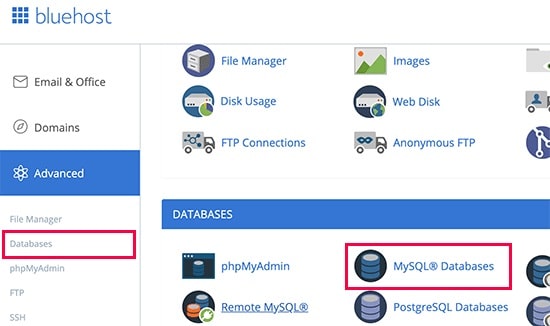
این کار شما را به صفحه مدیریت پایگاه داده هاست می برد. در این قسمت می توانید نام پایگاه داده و نام کاربری خود را پیدا کنید.
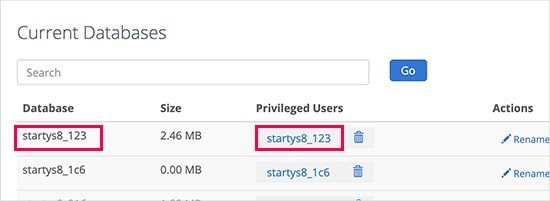
در این قسمت، تمامی کاربران دیتابیس و لینک های مورد نیاز برای تغییر رمز عبور را مشاهده می کنید.
در صورتی که رمز مربوط به یوزر دیتابیس را نمی دانید ، با انتخاب گزینه Change Password از بخش زیر، رمز جدیدی را می توانید انتخاب نمایید، این رمز را نگهدارید که باید در فایل wp-config.php قرار دهید.
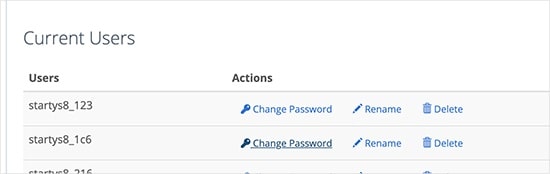
پس از اینکه نام پایگاه داده، نام کاربری و رمز عبور خود را تأیید کردید، در صورت نیاز می توانید آن اطلاعات را در فایل wp-config.php نیز تغییر دهید. با انجام این کار خطا باید برطرف شده باشد پس دوباره از وب سایت خود بازدید کنید.
اگر خطا همچنان پابرجا است، یعنی مشکل دیگری وجود دارد و باید راه حل دیگری را امتحان کنید.
2- اطلاعات مربوط به میزبان پایگاه داده خود را بررسی کنید
اگر از صحت گام اول مطمئن هستید، در این گام، اطلاعات میزبان پایگاه داده خود را بررسی کنید تا مشکل خطا در برقراری ارتباط با پایگاهداده وردپرس ، حل شود.
بیشتر شرکت های ارائه دهنده خدمات هاست، از لوکال هاست به عنوان هاست دیتابیس استفاده می کنند، اما شرکت هایی نیز هستند که سرور جداگانه ای برای این کار دارند.
یعنی باید مطمئن شوید که بجای کد زیر ، Ip یا اطلاعاتی بجز localhost نبوده باشد.
/** Database hostname */ define( 'DB_HOST', 'localhost' );
برای تایید اطلاعات هاست پایگاه داده خود باید با شرکت میزبان وردپرس وب سایتتان تماس بگیرید.
3- تعمیر پایگاه داده وردپرس
شاید خطایی که با آن مواجه شده اید مشکلی با این مضمون است که “حل خطا در برقراری ارتباط با پایگاهداده وردپرس” و به همین دلیل پایگاه داده باید تعمیر شود. البته احتمال این مورد بسیار کم است ، در بیشتر مواقع مشکل مربوط به همان بند اول و دوم است که آموزش دادیم.
برای حل این مشکل باید فایل wp-config.php را باز کنید و یک خط کد به آن اضافه کنید. خط کد زیر را درست قبل از خطی با محتوای ” That’s all, stop editing! Happy blogging” قرار دهید.
define('WP_ALLOW_REPAIR', true);
پس از اینکه فایل را ویرایش و ذخیره کردید، تنظیمات را با مراجعه به این صفحه مشاهده کنید:
http://www.yoursite.com/wp-admin/maint/repair.php
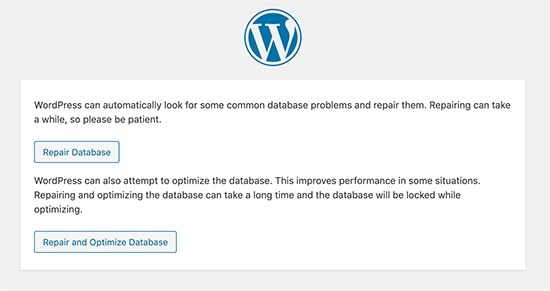
نکته مهم: کاربر برای دسترسی به صفحه تعمیر پایگاه داده، نیازی به ورود به پیشخوان ندارد. پس از اینکه کار تعمیر و بهینه سازی پایگاه داده به پایان رسید، مطمئن شوید که این کد اضافه شده را از wp-config.php سایت خود حذف کرده اید.
در رابطه با بهینه سازی و تعمیر دیتابیس وردپرس ، یک مقاله جامع و کامل در بهینه سازی و تعمیر دیتابیس وردپرس با 4 روش کاربردی و عملی داریم که پیشنهاد مطالعه داده می شود. بهینه سازی دیتابیس فواید زیادی دارد که فقط برای حل برخی مشکلات نیست.
4- خراب بودن سرور پایگاه داده را بررسی کنید
اگر همه چیز درست به نظر می رسد و وردپرس هنوز نمی تواند به پایگاه داده متصل شود و هنوز خطای “نمیتوان پایگاهداده را انتخاب کرد” را مشاهده می کنید، ممکن است سرور پایگاه داده شما (سرور MySQL) از کار افتاده باشد.
این مشکل ممکن است به دلیل ترافیک سنگین روی سرور اتفاق بیافتد. اساسا، سرور میزبان نمی تواند بار متحمل شده روی خود را تحمل کند. این موضوع زمانی که از هاست اشتراکی استفاده می کنید بیشتر خود را نشان می دهد.
در این حالت سایت شما واقعا کند می شود و برخی از کاربران حتی ممکن است با خطا مواجه شوند. بنابراین، بهترین کاری که باید انجام دهید این است که با ارائه دهنده هاست خود تماس بگیرید و دلیل آن را جویا شوید.
اگر وب سایتهای دیگری دارید که روی همان سرور اجرا می شوند، می توانید آن سایت ها را نیز بررسی کنید تا از خراب بودن سرور SQL مطمئن شوید. اما اگر هیچ سایت دیگری در همان حساب میزبانی ندارید، از پیشخوان هاست خود سعی کنید به Phpmyadmin دسترسی پیدا کرده و بانک اطلاعاتی را متصل کنید.
اگر برای اتصال مشکلی ندارید، باید بررسی کنید که آیا کاربر پایگاه داده مجوزهای کافی را دارد یا خیر؟ در این گام یک فایل جدید با نام testconnection.php ایجاد کنید و کد زیر را در آن بنویسید:
<?php
$link = mysqli_connect('localhost', 'username', 'password');
if (!$link) {
die('Could not connect: ' . mysqli_error());
}
echo 'Connected successfully';
mysqli_close($link);
?>
نام کاربری و رمز عبور کدهای بالا، باید یوزنیم و پسور خود شما باشد. سپس فایل را در وب سایت خود آپلود کرده و از طریق مرورگر وب به آن دسترسی داشته باشید.
اگر با کد بالا توانستید با موفقیت متصل شوید، یعنی کاربر شما از مجوز کافی برخوردار است و مشکل از جای دیگری است.
توصیه می کنیم به فایل wp-config برگردید و دوباره اطلاعاتی که وارد کرده اید را چک کنید شاید در متن شما اشتباه املایی وجود دارد.
راه حل های دیگری که برای کاربران مفید بوده است
اگر نکات عیب یابی ذکر شده در بخش های قبلی نتوانست خطای اتصال پایگاه داده را در وب سایت شما برطرف کند، راه حل های زیر را نیز امتحان کنید. این مراحل به برخی از کاربران کمک کرده است تا خطای اتصال پایگاه داده در وب سایت خود را برطرف کنند.
آدرس URL سایت وردپرس را به روز کنید
سعی کنید URL سایت وردپرس را با استفاده از phpMyAdmin به روز کنید. برای این کار وارد حساب میزبانی خود شوید و به phpMyAdmin دسترسی پیدا کنید سپس پایگاه داده وردپرس خود را انتخاب کنید.
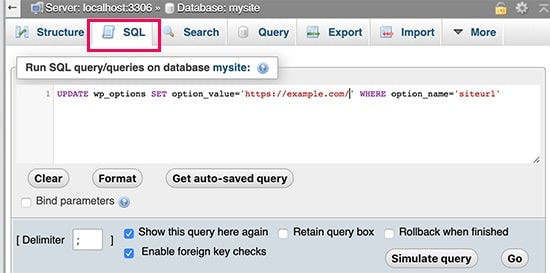
پس از کلیک بر روی گزینه SQL مشخص شده در تصویر بالا، کوئری MySQL زیر را وارد کنید:
UPDATE wp_options SET option_value='YOUR_SITE_URL' WHERE option_name='siteurl'
دقت کنید شما باید این خط کدها را با URL وب سایت و wp_options را به نام جدول خود تغییر دهید زیرا ممکن است پیشوند جدول وردپرس را تغییر داده باشید.
راه اندازی مجدد وب سرور
کاربران سرورهای اختصاصی، سرورهای محلی و سرورهای خصوصی مجازی (VPS) برای حل این مشکل می توانند سرورهای خود را راه اندازی مجدد یا همان ری استارت کنند.
این کار باعث می شود سرور وب و پایگاه داده شما، مجددا راه اندازی شود و با این کار برخی از اشکالات موقتی که باعث ایجاد خطا شده اند برطرف شود.
مشکل را از هاست خود پیگیر شوید.
اگر همه روش های بالا را امتحان کردید و به جواب نرسیدید، با شرکت ارائه دهنده خدمات میزبانی وب خود تماس بگیرید. همه شرکت های خوب میزبانی وردپرس به شما کمک می کنند مشکل را برطرف کنید. آن ها می توانند شما را راهنمایی کنند یا حتی خطا را برای شما برطرف کنند.
سخن آخر
امیدواریم این مقاله به شما در رفع خطای ایجاد اتصال پایگاه داده در وردپرس کمک کرده باشد. حتماً دقت نمایید که قبل از انجام تغییراتی که لازم بود کد وارد سایت کنید، از سایت خود بک آپ داشته باشید که مشکلی ایجاد نشود.
-برخی از خدمات و مقاله های مهم سایت را در صورت تمایل مشاهده نمایید.
- خرید اس اس ال SSL
- خدمات پاکسازی سایت ویروسی بصورت تخصصی
- ریدایرکت شدن سایت وردپرسی به سایت های خارجی
- فایل htaccess. چیست؟ نحوه پیکربندی صحیح فایل htaccess
این مقاله بر گرفته شده از سایت WPBeginner بوده است.